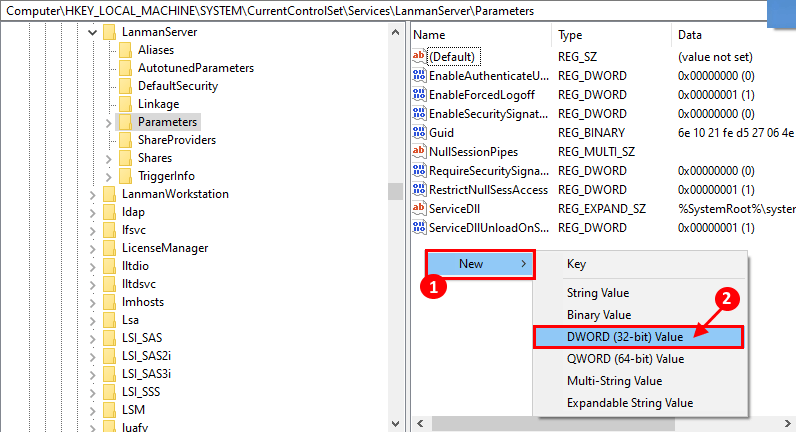Als uw computer plotseling uitschakelt tijdens het opstarten, ziet u bij het opstarten een nogal irritante automatische controleschijf bij het opstarten. Het kan lang duren voordat deze controleschijf het schijfcontroleproces voltooit. Als u van dit onnodige schijfcontroleproces af wilt, volgt u deze oplossingen en het probleem zal in een mum van tijd worden opgelost.
Fix-1 Annuleer geplande schijfcontrole-
U kunt een reeds geplande schijfcontrolebewerking op uw computer annuleren om te voorkomen dat deze bij het opstarten plaatsvindt.
1. druk op Windows-toets+R lanceren Rennen venster op uw computer.
2. Typ "cmd” in dat venster Uitvoeren. Druk vervolgens opCtrl+Shift+Enter samen.

3. Als u een schijfcontrole van. wilt annuleren C: rit, type of kopiëren plakken dit commando en druk dan op Enter om het op uw computer uit te voeren.
chkntfs /x C:
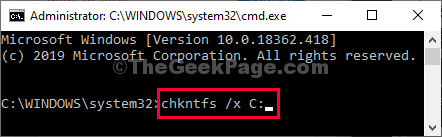
[OPMERKING- Als u wilt voorkomen dat de schijf op een andere schijf wordt gecontroleerd, vervangt u eenvoudig "C:” schijf met de stationsletter van die specifieke schijf.]
Nu, herstarten uw computer en controleer of dit helpt.
Fix-2 Register-editor gebruiken-
1. druk op Windows-toets+R lanceren Rennen venster op uw computer.
2. Om toegang te krijgen tot de Register-editor, typt u "regeditin Rennen venster en klik vervolgens op “OK“.

[OPMERKING–
Na opening Register-editor, Klik op "het dossier” > “Exporteren” om de back-up te maken en op uw schijf op te slaan.]
3. In Register-editor venster, je moet deze locatie bereiken-
HKEY_LOCAL_MACHINE\SYSTEM\CurrentControlSet\Control\Session Manager
4. Nu, aan de rechterkant, Dubbelklik Aan "Bootexecute” om het te wijzigen.
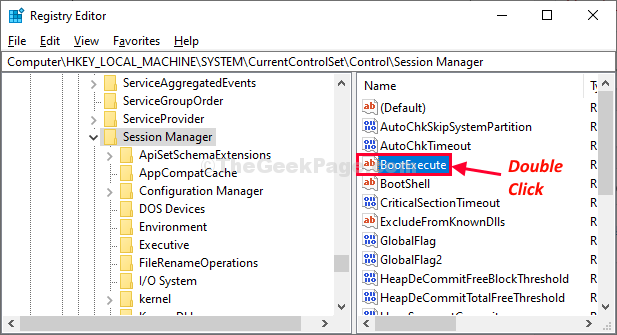
5. Nu moet je verwijderen alles behalve deze lijn "autocheck autochk *“.
6. Klik nu op “OK” om deze wijziging op uw computer op te slaan.
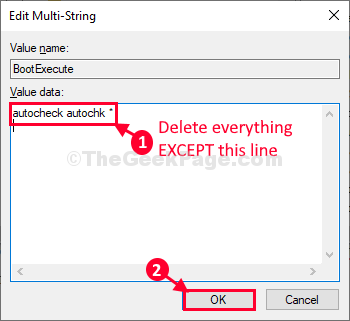
Als u klaar bent, sluit u Register-editor venster.
Herstarten jouw computer. Tijdens het opnieuw opstarten wordt het schijfcontroleproces niet automatisch gestart.
Uw probleem zal worden opgelost.